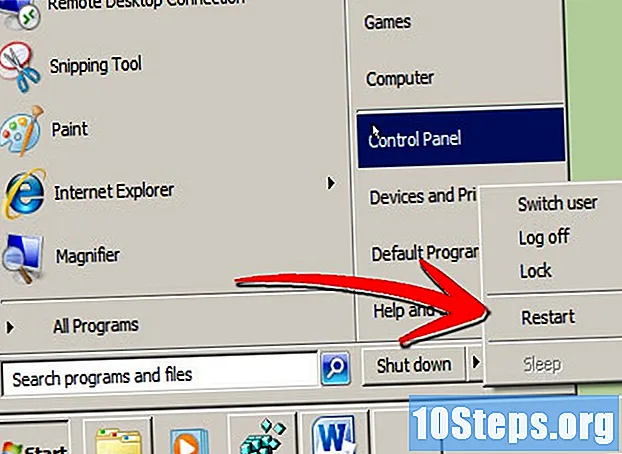
תוֹכֶן
יכולות להיות כמה סיבות לרצות לחסל גופנים במחשב. יתכן שתעדיף תוכנה חינמית או שתבחר להאיץ את המחשב שלך על ידי מניעת התוכניות שלך לטעון את כל הסמלים בכל פונט. תהיה הסיבה אשר תהיה, הדרכה זו תעזור לכם למחוק את הגופן הרצוי. תצטרך הרשאות מנהל במחשב שלך כדי להשלים הדרכה זו.
צעדים
קבע אם המקור מוגן על ידי המערכת. עבור אל C: Windows גופנים (או תפריט התחלה → לוח בקרה → מראה והתאמה אישית → גופנים), לחץ באמצעות לחצן העכבר הימני על הגופן ובחר "מחק". אם הגופן מוגן, תקבל הודעת שגיאה שאומרת "זהו גופן המוגן על ידי המערכת ולא ניתן למחוק אותו".

פתח את עורך הרישום. הקלד "regedit" בתפריט התחל ולחץ על Enter. לחץ על "כן" על אזהרת האבטחה.
בצד שמאל של העורך, פתח את התיקיה HKEY_LOCAL_MACHINE → תוכנה → Microsoft → Windows NT → CurrentVersion → תיקיית גופנים.

בצד ימין של החלון, בחר את הגופנים שברצונך למחוק, לחץ עליהם באמצעות לחצן העכבר הימני ובחר "מחק".
פתח כל תוכנית שבה אתה יכול לשנות את הגופן. אם הגופן הלא רצוי שלך עדיין שם (כלומר, Windows בֶּאֱמֶת לא רוצה שתמחק את המקור), תצטרך לבצע את הצעדים הבאים.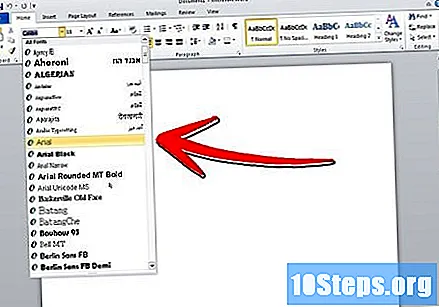

עבור לתיקיה C: Windows winsxs.
נווט עד שתראה סדרת תיקיות המתחילות ב- "Amd64_microsoft-windows-font truetype-", היכן שם הגופן. תיקיות אלה הן המקום בו Windows מאחסנת עותקי גיבוי של מקורות שהיא לא רוצה למחוק.
לחץ באמצעות לחצן העכבר הימני על התיקיה המכילה את המקור שברצונך למחוק ובחר "מאפיינים". אם תנסה למחוק את התיקיה או את המקור כעת, תקבל הודעת שגיאה שאומרת שאתה צריך אישור מ- "TrustedInstaller" כדי לבצע את הפעולה. מה שאתה צריך לעשות הוא להכריז על עצמך כבעלים של התיקיה ואז לתת לעצמך אישור לערוך אותה.
לחץ על הכרטיסייה "אבטחה" ולחץ על כפתור "מתקדם" בתחתית החלון.
לחץ על הכרטיסייה "בעלים" בחלון שהתקבל ולחץ על "ערוך". תראה שהבעלים הנוכחי של התיקיה הוא TrustedInstaller.
בחלון החדש, לחץ על "מנהלים" או על שם החשבון שלך, סמן את התיבה שליד "החלף בעלים במכולות משנה ואובייקטים" ולחץ על אישור.
לחץ על אישור על כל חלונות המאפיינים האחרים של Windows שפתחת כדי לצאת מהם.
פתח שוב את מאפייני התיקיה (לחץ עליו באמצעות לחצן העכבר הימני ובחר "מאפיינים"), לחץ על הכרטיסייה "אבטחה" ולחץ על "ערוך".
בחר את החשבון שבחרת בשלב 11, סמן את התיבה תחת "שליטה מלאה" ולחץ על "אישור". אתה כעת הבעלים של התיקיה וקובץ המקור שבתוכה.
צא מחלון "מאפיינים".
מחק תחילה את קובץ המקור; ואז מחק את התיקיה. אם תנסו אחרת, Windows יגיד לכם שהתיקיה פתוחה בתוכנית אחרת, גם אם אין לכם תוכניות אחרות הפועלות.
עבור שוב לעורך הרישום ומחק את ערך הגופן. ראו שלבים 2-4.
לאתחל את המחשב. הגופן כבר לא יהיה זמין בכל התוכניות, מה שאומר שהוא נעלם אלא אם הוא מותקן מחדש. אם תתקין מחדש את הגופן, תוכל למחוק אותו מתי שתרצה.
אזהרות
- עורך הרישום מכיל הפניות אחרות לגופנים שברצונך למחוק. אל תמחק או שינה אותם. זה יכול להפוך תוכניות מסוימות לבלתי שמישות.
- גבה את כל המקורות שברצונך לכלול לפני כן למקרה שתוכנית תשתמש בהם. אל תשלול את קונסולות או ממשק משתמש סגו וקרוביהם. משתמשים בהן על ידי ממשק המשתמש של Windows.


